GIFs in Telegram senden
Mit GIFs können Sie Ihre Chats in Telegram aufpeppen und auch über Text Emotionen vermitteln. Was Sie dazu wissen müssen, erfahren Sie hier.
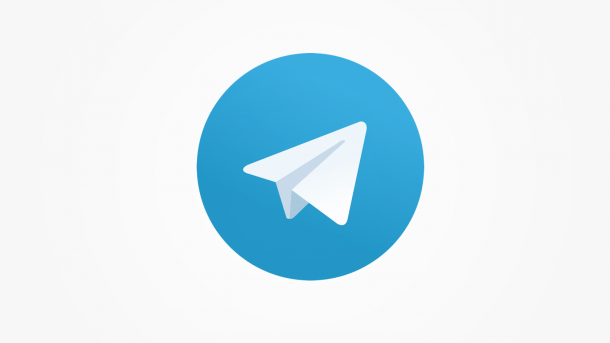
- Isabelle Bauer
Messenger wie Telegram, WhatsApp und Co. haben mit Emojis und Stickern eine neue Art der Kommunikation erschaffen. Doch auch GIFs sind heutzutage essentiell fürs Chatten, und mit Telegram wird Ihnen das Suchen und Versenden ebensolcher ganz leicht gemacht.
GIFs verschicken
Folgen Sie unserer Schritt-für-Schritt-Anleitung oder schauen Sie sich die Kurzanleitung an.
Telegram GIFs senden (5 Bilder)
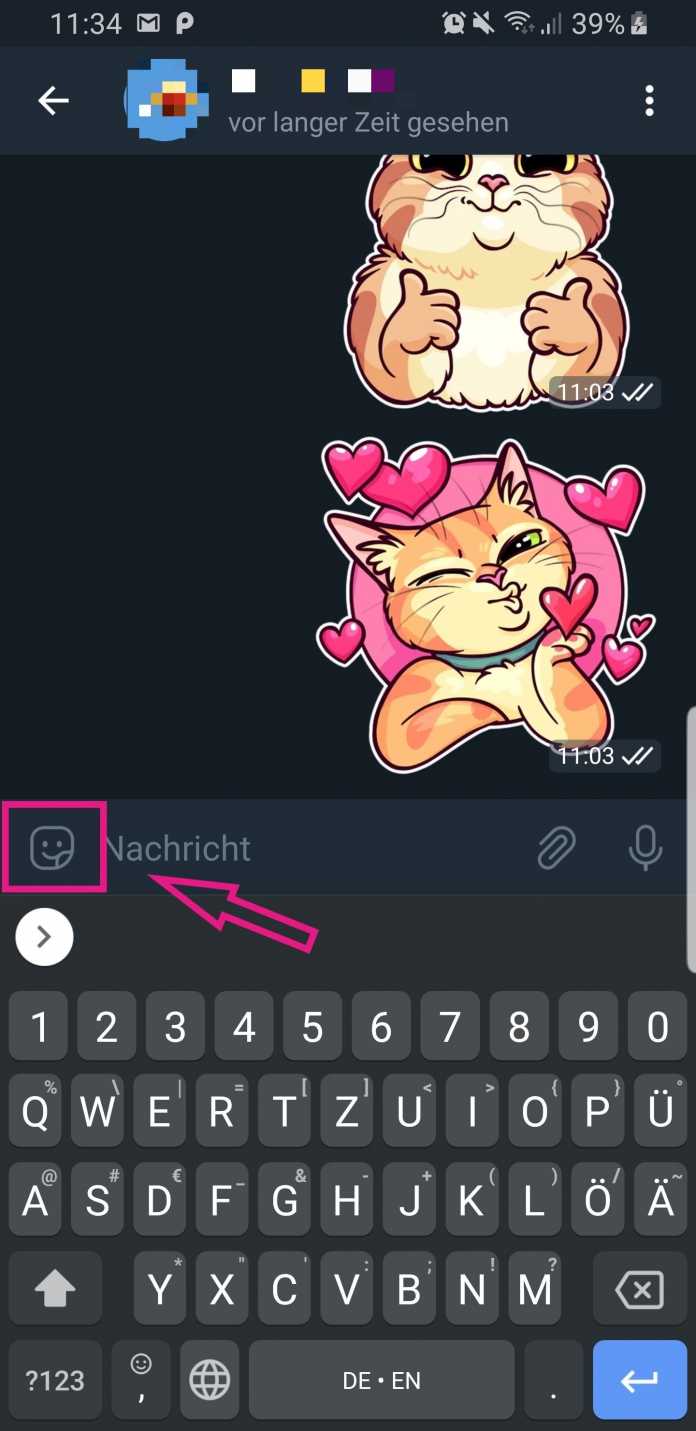
1. Schritt:
GIFs planen
Sie können GIFs auch planen. Das heißt, Sie legen einen Zeitpunkt fest und das GIF wird erst dann verschickt. Folgen Sie unserer Schritt-für-Schritt-Anleitung oder schauen Sie sich die Kurzanleitung an.
Telegram GIFs planen (8 Bilder)
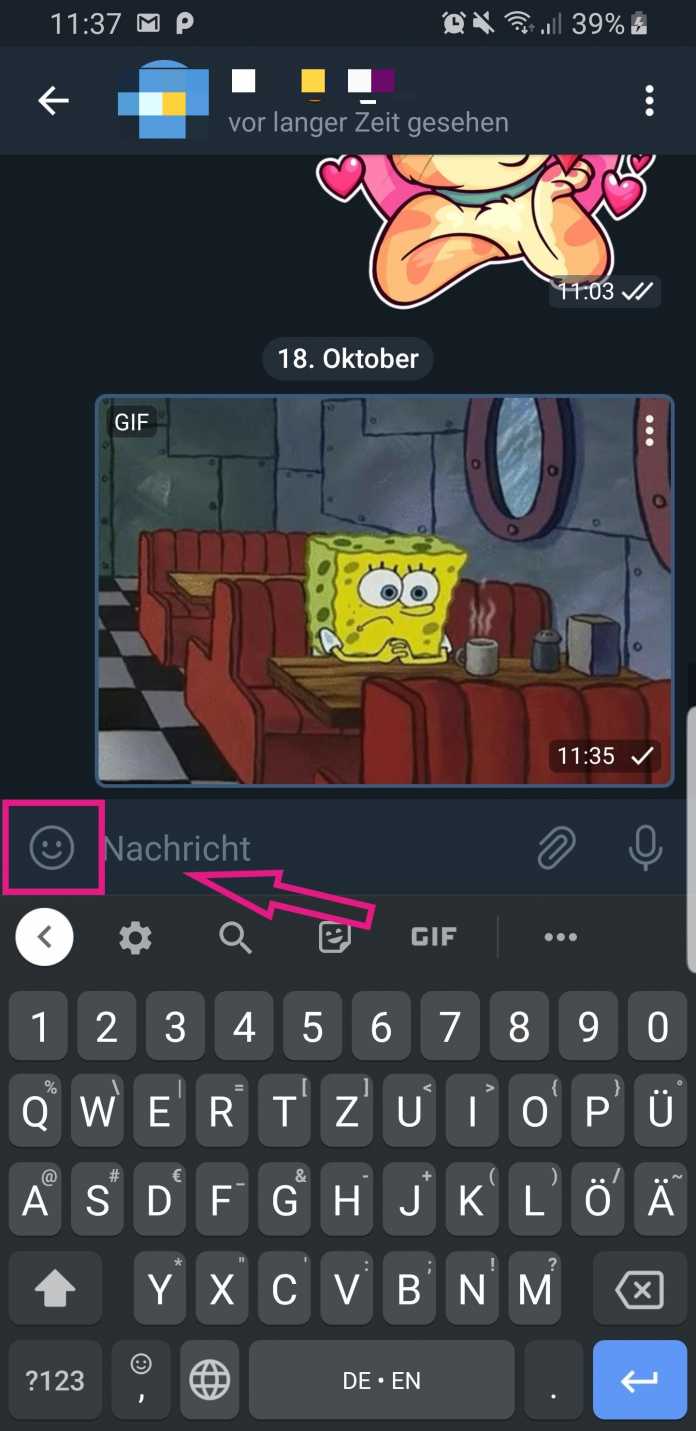
1. Schritt:
GIFs herunterladen
Wenn Ihnen ein GIF gefällt, können Sie dieses auch speichern:
Telegram GIFs speichern (2 Bilder)
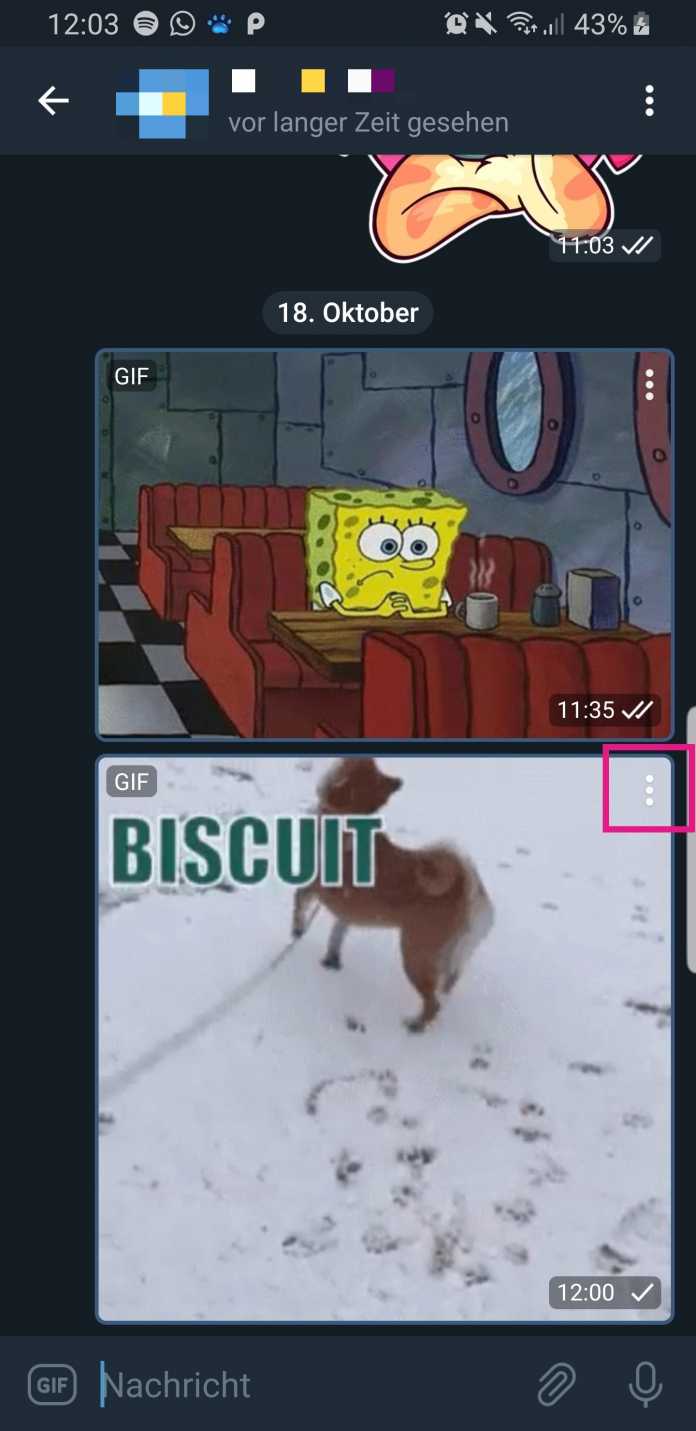
1. Schritt:
Kurzanleitung: Verschicken
- Öffnen Sie einen Chat und tippen Sie neben dem Textfeld auf das Symbol links. Tippen Sie anschließend unten auf das Symbol, in dem "GIF" steht.
- Nun tippen Sie auf die Suchleiste, um nach GIFs zu suchen.
- Geben Sie ein Stichwort ein und suchen Sie sich ein passendes GIF aus. Sobald Sie darauf tippen, wird es versendet.
Kurzanleitung: Planen
- Öffnen Sie einen Chat in Telegram, in dem Sie das GIF zu einem bestimmten Zeitpunkt versenden wollen. Tippen Sie dort links neben dem Textfeld auf das Symbol und tippen Sie anschließend unten auf das Symbol, in dem "GIF" steht.
- Nun halten Sie ein GIF gedrückt, bis es vergrößert dargestellt wird. Dann wischen Sie es nach oben.
- Unten erscheint nun ein Menü, in dem Sie auf "Planen" tippen. Legen Sie anschließend den gewünschten Zeitpunkt fest und tippen Sie dann auf den blauen Button unten.
- Nun sehen Sie rechts neben dem Textfeld ein neues Symbol, welches wie ein Kalender aussieht. Ist daneben ein roter Punkt, befinden sich GIFs in der Warteschlange. Tippen Sie auf dieses Symbol.
- Wenn Sie nun auf das Drei-Punkt-Menü eines GIFs tippen, erscheinen Optionen wie "Löschen" und "Jetzt senden". Außerdem können Sie mit "Umplanen" einen anderen als den ursprünglich festgelegten Zeitpunkt wählen.
(isba)